Wieso erscheint bei mir ständig die Fehlermeldung „Display-Overlay erkannt“? Du kannst auch nichts mit der Fehlermeldung anfangen und suchst nach einer Lösung, um das Problem zu beheben? Dann bist Du wahrscheinlich nicht der Einzige mit dem Problem, denn die Meldung erscheint bei vielen Nutzern, die gerade ihr Smartphone auf Marshmallow aktualisiert haben. Welche Ursachen es für die Meldung gibt und wie sich das nervige Fenster mit Display-Overlay erkannt auf einem Samsung Galaxy S7, Galaxy S6 oder einem anderen Android-Smartphone ausblenden lässt, dass erfährst Du unter den folgenden Absätzen in diesem Beitrag.
Ursache für die Fehlermeldung „Display-Overlay erkannt“
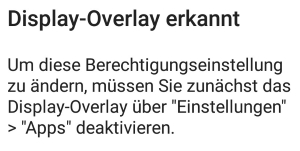 Die Ursache für die Fehlermeldung „Display-Overlay erkannt“ wurde recht schnell gefunden, denn augenscheinlich sind dafür sogenannte Floating-Apps verantwortlich. Das Problem tritt meistens immer erst nach dem Marshmallow-Update auf, vorher kann alles ohne Probleme funktioniert haben. Bei den erwähnten Floating-Apps handelt es sich um eine App, die zum Beispiel bestimmte Buttons auf dem Display anzeigt oder anzeigen kann, also neben den anderen Apps. Hat man jetzt eine der Floating-Apps geöffnet und installiert eine neue App für die vorher noch einige Zugriffsrechte bestätigt werden müssen, kommt es zu der Fehlermeldung. Betroffen von dem Fehler sind scheinbar nicht nur Samsung-Smartphones wie die genannten Galaxy S7, Galaxy S6 und S5 sondern auch das Galaxy Note 4 und einige Motorola-Geräte.
Die Ursache für die Fehlermeldung „Display-Overlay erkannt“ wurde recht schnell gefunden, denn augenscheinlich sind dafür sogenannte Floating-Apps verantwortlich. Das Problem tritt meistens immer erst nach dem Marshmallow-Update auf, vorher kann alles ohne Probleme funktioniert haben. Bei den erwähnten Floating-Apps handelt es sich um eine App, die zum Beispiel bestimmte Buttons auf dem Display anzeigt oder anzeigen kann, also neben den anderen Apps. Hat man jetzt eine der Floating-Apps geöffnet und installiert eine neue App für die vorher noch einige Zugriffsrechte bestätigt werden müssen, kommt es zu der Fehlermeldung. Betroffen von dem Fehler sind scheinbar nicht nur Samsung-Smartphones wie die genannten Galaxy S7, Galaxy S6 und S5 sondern auch das Galaxy Note 4 und einige Motorola-Geräte.
Display-Overlay erkannt: Lösung für die Fehlermeldung
Die Lösung für die Fehlermeldung „Display-Overlay erkannt“ besteht darin die App ausfindig zu machen, welche die Meldung auslöst. Dazu gehören also theoretisch alle Apps, welche sich über andere Apps legen können, dazu gehören zum Beispiel Optimizer-Apps wie Clean Master aber auch Tools wie das Edge-Panel für Galaxy S7 (edge) und S6 (edge). Glücklicherweise gibt es unter Android und auf dem Samsung eine einfache Möglichkeit sich die Apps anzeigen zu lassen, welche über ein derartiges Feature verfügen.
- Öffne die Einstellungen und wechsel dann über Anwendungen in den Anwendungsmanager.
- Dort angekommen tippst Du auf „Mehr“ und wählst dann den Eintrag „Apps, die am Anfang angezeigt werden können“ aus.
- Jetzt erscheint eine Liste der sogenannten Floating-Apps und die Lösung ist es die ausfindig zu machen, welche die Meldung „Display-Overlay erkannt“ auslöst.
Wie oben erwähnt ist der weit verbreitete Cleaner-Master eine App, die derzeit Probleme macht. Manchmal sind aber auch andere Apps dafür verantwortlich, oft sind es kleine Widgets oder Tools, so soll bei manchen auch ein Taschenlampen-Widget die Ursache für die Meldung gewesen sein. Am besten geht man nacheinander alle durch und prüft, ob die Meldung mit dem Display-Overlay weiterhin auftaucht oder nicht.
Konntest Du das Problem „Display-Overlay erkannt“ mit unseren Tipps beheben? Hast Du eine App als Ursache ausfindig machen können? Schreibe gerne den Namen der App in die Kommentare, sodass andere Betroffene die Suche nach dem Übeltäter möglicherweise verkürzen können. Wenn Du noch bessere Lösungen kennst, dann freuen wir uns natürlich auch über jeden Hinweis.

Permalink
Hallo, ich habe seit Dezember vergangenen Jahres ein Smartphone Galaxy S6 von Samsung. Ich finde dieses Smartphone recht toll, aber seit ein paar Tagen spinnt es total. Wenn ich in Facebook Bilder hochladen will, erscheint diese spinnige Info mit dem Display-Overlay, wie schon beschrieben. Ich habe auch schon hin und her probiert, um das wieder loszuwerden, habe es aber bisher nicht geschafft. Ich wäre froh, wenn diese Störung beseitigt werden könnte. Aber davon sind wohl auch etliche andere Smartphone-Benutzer betroffen, was man da so liest.
Permalink
Bei meinem Sohn habe ich Clean Master deaktiviert. Jetzt funktioniert alles wieder!
Permalink
Super, das war’s.
Permalink
Bei meinem Galaxy Note edg kann ich machen was ich will. Alle Apps sperren oder auch einzeln nach einander. Ich kann nichts mehr machen. Alle möglichen Einstellungen habe ich getestet. Alle Apps sind ausgeschaltet, aber in den Einstellungen selbst kann ich nichts ändern. Display-Overlay erscheint überall.
Permalink
Das kommt mir alles sehr bekannt vor. Seit dem sch…Update von Samsung kam immer diese Overlay Meldung. Habe auch bei keiner App mehr Zugriffe frei geben können. Alle erschienen Apps deaktiviert, half aber nichts. Habe den DU Speed Booster und den DU Battery Saver installiert gehabt, welche seit einem Jahr gute Dienste gemacht haben. Diese habe ich auch auf allen anderen Samsung drauf (2 Tablet und das S5). Nur auf dem S6 edge diese Probleme.
—– Das DU Speed Booster App hat sich als Systemadministratoren eingenistet und liess sich so nicht mehr deinstallieren.—- Jeder Deinst. Versuch gescheitert. Zuerst diejenigen Apps von DU, welche ich konnte deinsttalliert, dann habe ich den DU Speed Booster geöffnet und in dessen App-Manager den DU Batt. Saver deinst. können. Dann in den Einstellungen (oben links die 3 Striche) die Möglichkeit der Deinstallation des Speedboosters selber auch gefunden. Nur der DU Antivirus habe ich nicht weg bekommen. Dann noch ein Ausschalten des Handys und nach dem Neustart siehe da, ich kann wieder alle Programme nutzen und wo gefragt die Zugriffsrechte geben.
Permalink
Genau das gleiche Problem habe ich auch beim A5. Es geht nichts mehr, auch wenn alle Overlays deaktiviert sind, die Fehlermeldung kommt weiter hin…. Kann einige Apps nicht mehr richtig nutzen
Permalink
Hallo und danke für die guten Tips
Habe sämtliche !! floating Apps in den Einstellungen
„Apps, die am Anfang angezeigt werden können“ ausgeschaltet.
Jetzt funktioniert auch der Bilder Download nei Facebook.
Welche Konsequenz hat es eigentlich wenn diese Apps in dieser Einstellung auf „aus“ geschaltet werden??
Permalink
Also bei mir war es der Messenger für Facebook
Permalink
Ich hab einfach alle angezeigten Apps ausgeschaltet. Jetzt funktioniert alles einwandfrei.
Permalink
Bei mir war es der Facebook Messenger
Permalink
Bei mir Goal +
Permalink
Danke, das hst mir echt geholfen. War schon verzweifemt, aber es hat sofort funktionkert!! LG Anja
Permalink
Habe alle – wirklich alle angezeigten Apps die Berechtigung entzogen und das phone runtergefahren. Trotzdem kommtz.B. beim downloaden aus einer Gmail nach wie vor der Hinweis. Was gibt es noch für Möglichkeiten?
Permalink
Ich habe schon soviel versucht aber leider geht das Problem nicht weg.Ich kann keine Bilder über WhatsApp verschicken und meine Kontakte sind auch nur noch per Nr. Zu sehen.Ich habe es ausprobiert im SicherheitsModus und die Möglichkeit die hier vorgeschlagen wird. Ich bin verzweifelt. Was kann ich noch machen?
Permalink
Hallo ich hatte das beuwi auch.21.01 17. Und bin durch die Hölle gezischt. Ich bin bei meinen s6 auf die App WhatsApp gegangen und habe auf Berechtigungen geklickt. Alles war ausgeschaltet. Alles einschalten und es geht Tip top. Also aufrufen Einstellung Anwendung Manager WhatsApp suchen drauf klicken dann auch Berechtigungen klicken beinS6 steht dann mehr… Darauf klicken dann alle einschalten und Handy Neustart. Zack Fertig. Versuch das. Geht einwandfrei.viek Glück Gruß Maria
Permalink
Auch ich hatte alle Anwendungen deaktiviert ohne Erfolg, dies ist die einzige mir bekannte Methode diesen Bug zu überlisten
Das Problem kann beim Samsung Galaxy S& Edge folgendermaßen gelöst werden:
Handy komplett ausschalten
Beim wieder einschalten die Minus Taste (Leise Taste) gedrückt halten bis das Display erscheint. Unten links auf dem Bildschirm steht jetzt „Sicherer Modus“
Man kann im sicheren Modus keine heruntergeladenen Anwendungen starten
Darum nun den Anwendungsmanager starten, die Anwendung suchen die Berechtigungen benötigt, diese kann man jetzt im Sicheren Modus vergeben
Danach das Handy neu starten, natürlich OHNE die Minus Taste zu drücken und voila, alles funktioniert.
Permalink
Also ich war eigentlich auch schon am verzweifeln und wollte mein S 5 auf Werkseinstellungen zurücksetzen. Dann habe ich es noch mal mit dem „Sicheren Modus“ ausprobiert. Im Anwendungsmanager musste ich allerdings sämtliche Apps durchgehen und Berechtigungen neu verteilen.
Nach einem Neustart hat dann alles funktioniert.
Permalink
Es war der FB Messenger !!!!
Samsung Galaxy S5.
Permalink
Bei mir klappte es erst, nachdem ich alle DU Programme deinstalliert habe. Also Booster, Virenscanner udgl.. Ich war schon ganz verzweifelt, doch nun kann ich wieder Fotos usw. verschicken.
Permalink
Habe letzte Nacht mein Galaxy S5 (SM-G900F) neu aufgesetzt (Werkseinstellungen) und alles neu installieren lassen. (Android 6.01)
Bei Kiwix (Offline-Wikipedia-Reader) taucht das Problem mit dem Display-Overlay auf. Kiwix bietet direkt einen Button zu den Einstellungen, wo ich alles deaktiviert habe. Nach Neustart, keine Änderung. Dann wie oben beschrieben über Anwendungsmanager, ebenso alle Anwendungen deaktiviert, reboot, Einstellungen überprüft, selber Fehler. Bin ratlos im Moment 🙂
Update: der Abgesicherte Modus hat nun doch geholfen. Vielen Dank für den Beitrag
lg, Stefan
Permalink
Bei meinem S5 war auch der DU Speedbooster das Problem. Nachdem der deinstalliert war klappte wieder alles
Permalink
wir hatten auch das problem das bei uns nichts funktioniert hatte. Haben den DU Speed Booster deinstalliert und konnten dannach wieder auf alle apps zugreifen.
Haben das problem beim S5 mini gehabt
Permalink
Hallo Zusammen!
Erst einmal – vielen Dank für den Tipp!
Bei meinem Samsung J5 war es die drupe App die diese Fehlermeldung verursacht hat! Sehr schade – gerade diese App ist sehr genial! Muss dort mal hinschreiben – vielleicht finden die eine Lösung und ich kann Sie weiter nutzen! 😉
LG
Permalink
Vielen Dank, bei mir es war der Clean-Master. Nach der De-Installation habe ich alle Berechtigungen wieder erteilt und die Meldung ist weg.